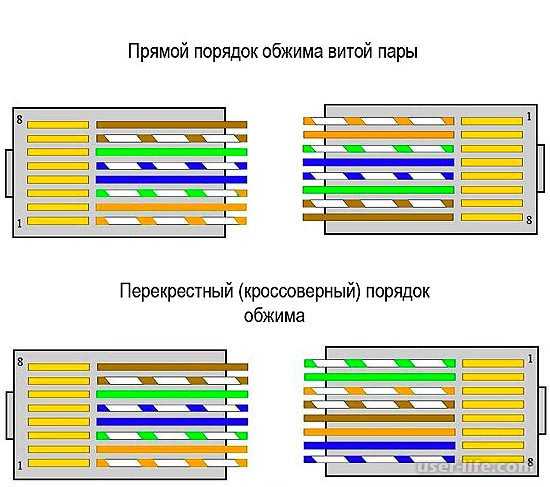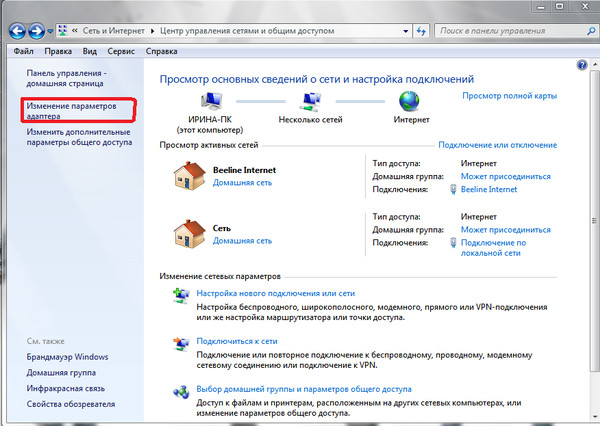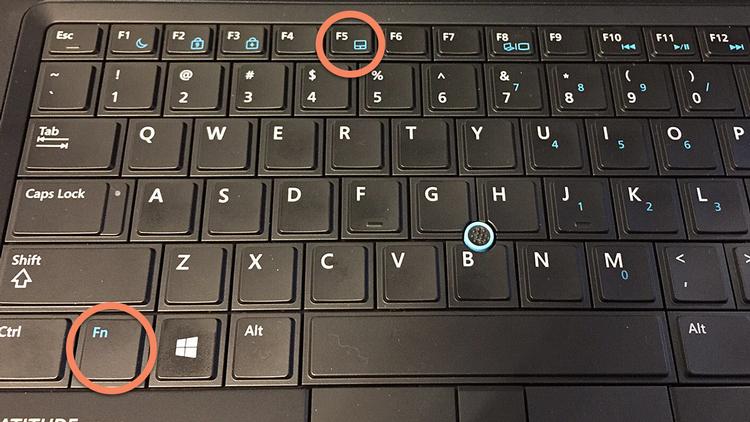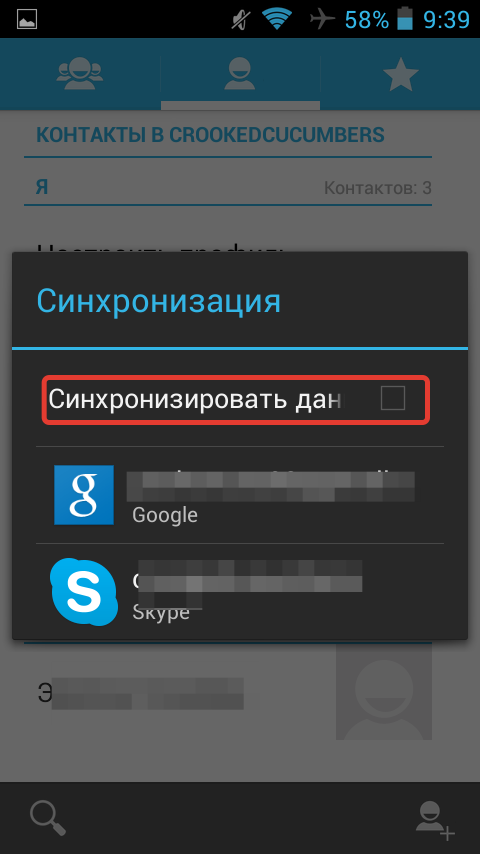Принудительная перезагрузка макбука
Как принудительно перезагрузить MacBook (Pro, Air), iMac или Mac mini
Компьютеры Mac известны своей стабильностью, благодаря чему их владельцы гораздо реже сталкиваются с аварийным завершением работы и зависанием системы. Тем не менее, иногда это, все-таки, происходит и с компьютерами Apple. Обычно к этому приводит приложение, которое аварийно завершает работу или подвисает.
| Яблык в Telegram и YouTube. Подписывайтесь! |
Для восстановления работы иногда достаточно принудительно закрыть программу и запустить снова. Однако в редких случаях Mac зависает полностью, и macOS не отвечает ни на какую команду. Компьютер зависает до тех пор, пока пользователь не вмешается и не перезагрузит систему.
♥ ПО ТЕМЕ: Есть ли Ctrl + Alt + Del на Mac (macOS)?
Как перезапустить любой зависший Mac с помощью сочетания клавиш
Чтобы принудительно перезапустить Mac, одновременно нажмите и удерживать кнопки ⌘Cmd, Ctrl и кнопку питания в течение 5-10 секунд (до перезагрузки).
♥ ПО ТЕМЕ: Как перезапустить (перезагрузить) Finder на Mac (macOS): 4 способа.
Как перезапустить Mac с помощью кнопки питания
Этот способ практически идентичен для всех современных Mac. Разница лишь в расположении физической кнопки – сзади или на клавиатуре (в MacBook). В любом случае, принудительная перезагрузка заключается в выключении и повторном запуске Mac. Стоит обратить внимание на то, что к этой мере необходимо прибегать только в крайнем случае, если компьютер полностью завис и не отвечает.
♥ ПО ТЕМЕ: Как сделать скриншот (снимок экрана) на Mac — 4 способа.
Как принудительно перезагрузить MacBook (Pro, Air 2016 года и позже)
С релизом обновленного MacBook Pro в 2016 году Apple лишила ноутбук привычной физической кнопки включения. В ее месте теперь расположился сенсор Touch ID.
или
Выключить лэптоп можно будет, удерживая сенсорную клавишу Touch ID в течение нескольких секунд. Для последующего включения ноутбука необходимо закрыть и снова отрыть крышку.
Для последующего включения ноутбука необходимо закрыть и снова отрыть крышку.
♥ ПО ТЕМЕ: Как выделять или перемещать элементы на Mac без нажатия на трекпад. Попробуйте, это очень удобно.
Как принудительно перезагрузить MacBook, MacBook Air и MacBook Pro (версии до 2016 года)
Если кнопка питания компьютера находится на клавиатуре ноутбуков Apple, для перезагрузки необходимо:
- Нажать и удерживать кнопку питания до тех пор, пока MacBook полностью не выключится (это может занять около пяти секунд).
- Подождать несколько секунд и снова включить компьютер.
♥ ПО ТЕМЕ: Как скрывать файлы и папки на Mac (macOS) от посторонних: 3 способа.
Как принудительно перезапустить iMac и Mac Mini
В отличие от ноутбуков, физическая кнопка питания у настольных Mac находится не на клавиатуре, а на задней части корпуса. Для перезапуска необходимо нажать и удерживать ее, пока компьютер не выключится. Подождав несколько секунд, можно заново включать.
Подождав несколько секунд, можно заново включать.
Кнопка питания в Mac mini находится рядом с разъемом питания.
Кнопка питания в iMac расположена в нижнем углу на задней панели компьютера. При желании, ее можно с легкостью нащупать.
Причины зависания Mac могут быть самыми разнообразными. Если Mac продолжает зависать без видимых причин, необходимо обратиться в техподдержку Apple и проверить компьютер на наличие ошибок и неисправностей в аппаратном обеспечении.
♥ ПО ТЕМЕ: «Горячие клавиши» для macOS, которые должен знать каждый.
Как принудительно перезапустить MacBook с SuperDrive и физической кнопкой питания
В более ранних моделях MacBook и MacBook Pro, где есть кнопка извлечения и SuperDrive, кнопка питания распложена в верхнем правом углу. Процедура перезапуска такая же, как и для новых ноутбуков от Apple.
Смотрите также:
- Как звонить (сотовые звонки) с iMac, Macbook Pro, Air или Mac mini?
- 10 горячих клавиш (клавиатурных сокращений) Finder в macOS, которые должен знать каждый.

- Есть ли клавиша Delete (как в Windows) на Mac?
Пожалуйста, оцените статью
Средняя оценка / 5. Количество оценок:
Оценок пока нет. Поставьте оценку первым.
Как выключить (перезагрузить) MacBook если он завис
Если у вас возникли сложности с выключением MacBook Pro / Air, то эта статья как раз для вас. Сегодня я расскажу, как выключить MacBook если он завис и что надо и НЕ надо делать, когда ваш МАК отказывается выполнять порученные ему команды.
Ранее я писал про подобные действия с iPhone и iPad (Как выключить зависший iPhone или iPad). Сегодня мы рассмотрим все возможные ситуации выключения/перезагрузки MacBook. Не стоит впадать в панику, решение есть для каждой ситуации.
- Если MacBook зависает при загрузке — читай эту статью
Содержание
- Принудительное завершение программ в Mac OS X
- Режим сна / Перезагрузка / Выключение
- Принудительное выключение
- Дурные советы или чего не стоит делать
Принудительное завершение программ в Mac OS X
Представьте, что во время работы, одно из приложений зависло, но курсор мыши все еще можно перемещать по экрану. Первое, что должно прийти к вам в голову, это комбинация клавиш
Command + Q. Если вы не знали, то эта комбинация полностью закрывает текущее приложение (не просто прячет с экрана, а именно закрывает).
Первое, что должно прийти к вам в голову, это комбинация клавиш
Command + Q. Если вы не знали, то эта комбинация полностью закрывает текущее приложение (не просто прячет с экрана, а именно закрывает).
Прежде чем закрывать «зависшее» приложение подождите минуту. Возможно, данное приложение всего-лишь старается обработать ваш последний запрос. В таком случае курсор принимает форму крутящегося радужного шара .
Если обычными методами закрыть приложение не удалось, самое время воспользоваться командой «Завершить принудительно…» из верхнего меню .
Из появившегося окна следует выбрать проблемное приложение и подтвердить по кнопке Завершить. Для выключения макбука переходим к следующему параграфу.
Режим сна / Перезагрузка / Выключение
Я думаю, что тут все понятно и без объяснений. Из верхнего меню выбираем один из пунктов: Режим сна, Перезагрузка или Выключение. Каждая из этих команд выполнит соответствующее действие. Опять же, вы сможете выбрать один из этих пунктов только в том случае, если ваш компьютер не завис.
Опять же, вы сможете выбрать один из этих пунктов только в том случае, если ваш компьютер не завис.
Выше мы рассмотрели «легкое зависание» системы OS X и обычный способ выключения MacBook. Но что если система не реагирует на наши действия и вообще зависла. Как выключить макбук в таком случае? Об этом ниже…
Принудительное выключение
Еще одна распространенная ситуация, это когда макбук перестает реагировать на любые ваши действия: курсор мыши не двигается, комбинации клавиш не работают, макбук ведет себя неадекватно.
В таком случае нам придется произвести принудительное выключение или, как я его называю, «жесткий рестарт». Для этого нажмите кнопку включения питания MacBook (самая правая верхняя кнопка клавиатуры) и удерживайте ее до тех пор пока не погаснет экран компьютера (примерно 10 секунд и более).
Будьте терпеливы и не нервничайте, ДЕРЖИТЕ кнопку в нажатом состоянии ПОКА НЕ ПОГАСНЕТ ЭКРАН!
После того, как экран компьютера погас, можно снова включить MacBook, однократно нажав на кнопку включения питания.
Дурные советы или чего не стоит делать
В сети часто встречаются люди, которые, мягко говоря, дают не очень грамотные советы. Следуя этим советам, вы можете попросту навредить и себе, и своему устройству. Так вот, самые распространенные дурные советы, и что я по этому поводу думаю, я выделил ниже.
- Дождаться, пока разрядится аккумулятор, и макбук сам выключится. Не надо этого делать. Для того, чтобы выключить макбук, используйте один из методов, описанных выше. Какой-то из них вам точно поможет.
- Разобрать корпус макбука и отсоединить/извлечь аккумулятор. Вы же не хотите спалить что-то внутри корпуса или повредить батарею? Тогда не стоит играть в «супермена с отверткой». Используй один из методов, описанных выше в этой статье.
P.S. Одна из следующих запланированных статей, которые я планирую скоро написать, будет «Создание сферической 3D панорамы на iPhone». В ней я расскажу, как просто в домашних условиях сделать панорамную головку для iPhone и какими приложениями я пользуюсь.
Подписывайтесь на наш Telegram, VK.
Как принудительно перезагрузить MacBook, MacBook Air и MacBook Pro
Принудительный перезапуск MacBook, MacBook Air или MacBook Pro обычно считается крайней мерой, но если случится худшее, и ваша машина зависнет, это самый быстрый способ снова запустить дело.
Прежде чем прибегнуть к этому экстремальному варианту, стоит убедиться, что вы исчерпали все возможные программные решения.
- Если зависло только приложение, а не операционная система, нажмите и удерживайте Option (⌥) , затем щелкните правой кнопкой мыши значок приложения-нарушителя в Dock и выберите Force Quit .
- Если ОС зависла, но курсор мыши по-прежнему реагирует, щелкните значок Apple () в верхнем левом углу экрана и выберите Перезагрузить . В противном случае попробуйте зажать клавишу Control (Ctrl) и нажать кнопку питания. Если появится диалоговое окно выключения системы, выберите Перезапустить из доступных вариантов.

На MacBook с физическими функциональными клавишами (F1–F12) кнопка питания — это клавиша в правом верхнем углу клавиатуры (если это более старый Mac с оптическим приводом, это также кнопка Eject).
Кнопка Touch ID на MacBook Air 2018 г. , а на MacBook Pro с сенсорной панелью это поверхность «Touch ID» на самой правой стороне сенсорной панели.
Как принудительно перезагрузить Mac
- Нажмите и удерживайте клавиши Command (⌘) и Control (Ctrl) вместе с кнопкой питания (или кнопкой Touch ID/Eject, в зависимости от модели Mac) пока экран не погаснет и машина не перезапустится.
Если ваш MacBook постоянно зависает и вы не знаете, в чем причина проблемы, рассмотрите возможность перезагрузки Mac в режиме диагностики Apple, чтобы проверить, не связана ли проблема с оборудованием.
Popular Stories
iPhone 15 Pro ожидается позже в этом году с этими 6 эксклюзивными функциями будет объявлено в сентябре, как обычно.
 Уже ходят слухи, что устройства будут иметь как минимум шесть эксклюзивных функций, недоступных на стандартных iPhone 15 и iPhone 15 Plus. Обзор шести функций, которые, по слухам, будут эксклюзивными для моделей iPhone 15 Pro: Чип A17: модели iPhone 15 Pro будут оснащены процессором A17...
Уже ходят слухи, что устройства будут иметь как минимум шесть эксклюзивных функций, недоступных на стандартных iPhone 15 и iPhone 15 Plus. Обзор шести функций, которые, по слухам, будут эксклюзивными для моделей iPhone 15 Pro: Чип A17: модели iPhone 15 Pro будут оснащены процессором A17... Apple только что нарушила традицию, которой придерживалась 21 год
Суббота, 7 января 2023 г., 8:00 по тихоокеанскому стандартному времени, Хартли Чарльтон год впервые с 2000 года, поскольку ранее ожидаемые устройства, такие как модели MacBook Pro и Mac Pro следующего поколения, по-видимому, были перенесены на этот год. Исторически сложилось так, что Apple выпускала по крайней мере одну новую модель Mac каждый год в четвертом квартале, который длится с октября ...
Приложение Sketchy ChatGPT взлетело вверх в чартах App Store, еженедельная подписка стоит $7,99 [обновление: удалено] Храните графики, взимая с пользователей еженедельную подписку в размере 7,99 долларов США за использование сервиса, который полностью бесплатен для использования в Интернете и, по-видимому, не имеет никакого отношения к реальному боту.
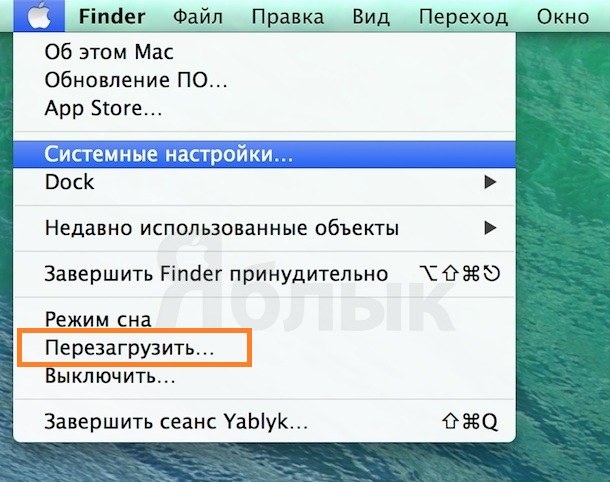 Популярность ChatGPT в последнее время резко возросла, и некоторые называют это «моментом iPhone» для ИИ, учитывая его массовую привлекательность. ChatGPT может произносить краткие и полные формы...
Популярность ChatGPT в последнее время резко возросла, и некоторые называют это «моментом iPhone» для ИИ, учитывая его массовую привлекательность. ChatGPT может произносить краткие и полные формы... iOS 17, по слухам, будет иметь «меньше серьезных изменений, чем первоначально планировалось», поскольку Apple переключает внимание на гарнитуру AR/VR iPhone, может быть менее значительным обновлением, чем изначально надеялась Apple, поскольку компания и ее инженеры больше внимания уделяют грядущей гарнитуре AR/VR. Apple работала над своей гарнитурой AR/VR и сопутствующей операционной системой xrOS в течение нескольких лет. Поскольку запуск гарнитуры ожидается в 2023 году, инженеры Apple решили...
Дорожная карта Apple на 2023 год: когда ожидать запуска новых продуктов в этом году планируется на каждый квартал года. После нескольких месяцев слухов о многих будущих устройствах Apple мы собрали информацию из ряда источников, чтобы составить предварительную дорожную карту для планов компании по запуску в этом году.
 Приведенные ниже временные рамки основаны на информации из...
Приведенные ниже временные рамки основаны на информации из... 15-дюймовый MacBook Air, по слухам, выйдет в 2023 году, но новый 12-дюймовый MacBook теперь маловероятен но согласно последним данным, предоставленным Марком Гурманом из Bloomberg, в этом году больше не ожидается выхода 12-дюймового MacBook с процессором Apple Silicon. Гурман не поделился какими-либо дополнительными подробностями о 15-дюймовом MacBook Air, но аналитик дисплеев Росс Янг ранее утверждал, что поставщики Apple начнут ...
Apple, как сообщается, не планирует крупных обновлений для AirPods, Apple Watch, iPad или Apple TV в 2023 г. Apple TV или продуктовые линейки Apple Watch на 2023 год, заявил сегодня Марк Гурман из Bloomberg в своем последнем информационном бюллетене Power On. Ожидается, что Apple анонсирует свою гарнитуру AR/VR этой весной, и предстоящий выпуск гарнитуры, по-видимому, отвлек внимание от других продуктов в портфолио Apple. По словам Гурмана, никаких существенных...
Сообщается, что Apple Silicon Mac Pro будет иметь тот же дизайн, что и модель 2019 года, без обновляемой пользователем оперативной памяти.
 разработан как модель 2019 года, без обновляемой пользователем оперативной памяти, учитывая архитектуру Apple Silicon «все на кристалле». В своем последнем информационном бюллетене Power On Марк Гурман из Bloomberg сообщил, что грядущий Mac Pro от Apple, который является конечным продуктом для перехода на кремний Apple, будет иметь тот же дизайн, что и нынешний Mac...
разработан как модель 2019 года, без обновляемой пользователем оперативной памяти, учитывая архитектуру Apple Silicon «все на кристалле». В своем последнем информационном бюллетене Power On Марк Гурман из Bloomberg сообщил, что грядущий Mac Pro от Apple, который является конечным продуктом для перехода на кремний Apple, будет иметь тот же дизайн, что и нынешний Mac... В iOS 16.3 пока только две новые функции
Пятница, 6 января 2023 г., 6:36 по тихоокеанскому стандартному времени, автор Joe Rossignol В предстоящем обновлении программного обеспечения были обнаружены изменения, в том числе поддержка аппаратных ключей безопасности в качестве варианта двухфакторной аутентификации для учетных записей Apple ID и новый запрос на передачу воспроизведения музыки с iPhone на HomePod. iOS 16.3 должна быть публично выпущена в течение...
Как принудительно перезагрузить или выполнить аппаратный сброс MacBook
Если ваш MacBook Air или MacBook Pro зависает, вы сможете решить проблему с помощью простого аппаратного сброса или принудительного перезапуска. Обычно вы можете исправить проблемы с зависанием MacBook всего за несколько секунд.
Обычно вы можете исправить проблемы с зависанием MacBook всего за несколько секунд.
Если курсор мыши все еще работает, щелкните значок Apple в верхнем левом углу и выберите «Перезагрузить», чтобы разморозить MacBook. Однако, если ваш MacBook Air или MacBook Pro зависает, и вы не можете его нормально выключить, возможно, вам потребуется выполнить полную перезагрузку.
Аппаратный сброс — это быстрое решение, которое должно вернуть компьютер в нормальное состояние. Перед полной перезагрузкой MacBook будьте уверены, что этот процесс не сотрет данные вашего компьютера, а просто перезагрузит ваше устройство.
Вот шаги, которые помогут исправить зависший MacBook Air или MacBook Pro.
Как выполнить полную перезагрузку MacBook Air или MacBook Pro
Здесь вы найдете кнопку питания на MacBook
Чтобы принудительно перезагрузить MacBook, вам нужно знать, где находится кнопка питания. На новых моделях MacBook кнопка питания — это кнопка Touch ID, расположенная в правом верхнем углу компьютера. На некоторых новых моделях MacBook вы найдете кнопку Touch ID на поверхности сенсорной панели. Это самая правая кнопка.
На некоторых новых моделях MacBook вы найдете кнопку Touch ID на поверхности сенсорной панели. Это самая правая кнопка.
На моделях MacBook с физическими клавишами F1–F12 он расположен в правом верхнем углу. Если у вас есть старый MacBook с оптическим приводом, ключ удваивается, поскольку он также является вашей кнопкой извлечения.
Если ваш MacBook Air или MacBook Pro перестает отвечать, вот как его принудительно перезагрузить:
- Чтобы принудительно перезагрузить MacBook, вам нужно нажать и удерживать кнопку Command (⌘) , Control (Ctrl ) клавиша , и кнопка питания одновременно.
- Удерживайте эти клавиши, пока экран вашего MacBook не погаснет и компьютер не перезагрузится.
- После перезагрузки компьютера вам потребуется снова войти в свою учетную запись.
- Если принудительный перезапуск не помогает избавиться от зависаний и зависаний, попробуйте зарядить MacBook в течение часа и/или перезагрузить его в режиме диагностики, чтобы проверить, не связана ли проблема с аппаратным обеспечением.

- Если вы не найдете ничего плохого, обратитесь в службу поддержки Apple.
Вам не нужно регулярно принудительно перезагружать MacBook, так как это может привести к потере работы или просто к снижению продуктивности. Если ваш MacBook часто зависает, вам стоит ознакомиться с нашим руководством по устранению распространенных проблем с macOS. Возможно, вы даже захотите связаться со службой поддержки Apple.
Если ваш MacBook постоянно зависает, попробуйте обновить приложения через App Store или изучите другие возможные решения.
Иногда решение так просто, как принудительное закрытие приложений, которые потребляют ресурсы в фоновом режиме или иным образом вызывают зависание вашего MacBook.
4 Reasons Not to Install macOS Monterey 12.6.2 & 11 Reasons You Should
Install macOS Monterey 12.6.2 for Better Security | |
| If security is important to you , подумайте об установке обновления macOS Monterey 12. Обновление macOS Monterey 12.6.2 содержит несколько исправлений безопасности для Mac. Это жизненно важно для защиты вас и ваших данных от вреда. Вы можете прочитать больше о них прямо здесь. Что касается более старых обновлений macOS, обновление macOS Monterey 12.6.1 содержало три очень важных исправления безопасности. В macOS Monterey 12.6 было в общей сложности 8 исправлений безопасности. Для получения дополнительной информации об этих изменениях ознакомьтесь с кратким изложением Apple. macOS Monterey 12.5.1 имела на борту пару важных исправлений безопасности, и вы можете подробно прочитать о них прямо здесь. Обновление macOS Monterey 12.5 принесло с собой 50 важных исправлений безопасности, которые помогут защитить вас и ваше устройство от вреда. Если вы хотите узнать больше, перейдите на веб-сайт Apple. macOS Monterey 12.4 содержит более 50 исправлений безопасности. Если вас интересуют подробности, зайдите на сайт безопасности компании. macOS Monterey 12.3.1 содержит два исправления безопасности для пользователей Mac. Подробнее о них можно прочитать на сайте Apple. Обновление macOS Monterey 12.3 от Apple содержало более 40 исправлений безопасности. Если вы хотите узнать больше об этих обновлениях, вы можете проверить подробности на сайте безопасности Apple. Обновление macOS Monterey 12.2.1 принесло пользователям Mac важный патч. Вы можете узнать больше об исправлении на сайте безопасности Apple. Обновление macOS Monterey 12.2 от Apple содержало 13 исправлений безопасности. Если вас интересуют подробности, зайдите на сайт Apple, чтобы узнать больше. macOS Monterey 12.1 включает более 40 новых исправлений безопасности для компьютеров Mac. Вы можете прочитать все о них на сайте безопасности компании. Microsoft заявляет, что обнаружила новую уязвимость Powerdir, скрывающуюся в macOS. Powerdir позволяет «злоумышленнику обходить технологию прозрачности, согласия и контроля (TCC) операционной системы, тем самым получая несанкционированный доступ к защищенным данным пользователя». macOS Monterey 12.1 также включает несколько важных обновлений конфиденциальности. Программное обеспечение предоставило функции безопасности общения Apple для детей. Вы найдете эти функции в приложении «Сообщения», в Siri, в Spotlight и в поиске. Если вы переходите с macOS Big Sur, вы также получите более 30 исправлений безопасности macOS Monterey 12.0.1 при обновлении. Если вас интересует точный характер этих улучшений, вы можете прочитать о них на веб-сайте Apple. Помимо этих исправлений, обновление macOS Monterey содержит дополнительные улучшения безопасности и конфиденциальности. Если вы являетесь пользователем Apple Card, теперь вы получите защитный код, который регулярно меняется для использования при совершении онлайн-транзакций. Apple также включила встроенный аутентификатор, похожий на Google Authenticator. Это позволит вам генерировать коды подтверждения для повышения безопасности входа под вашими паролями. |
 6.2 прямо сейчас.
6.2 прямо сейчас. 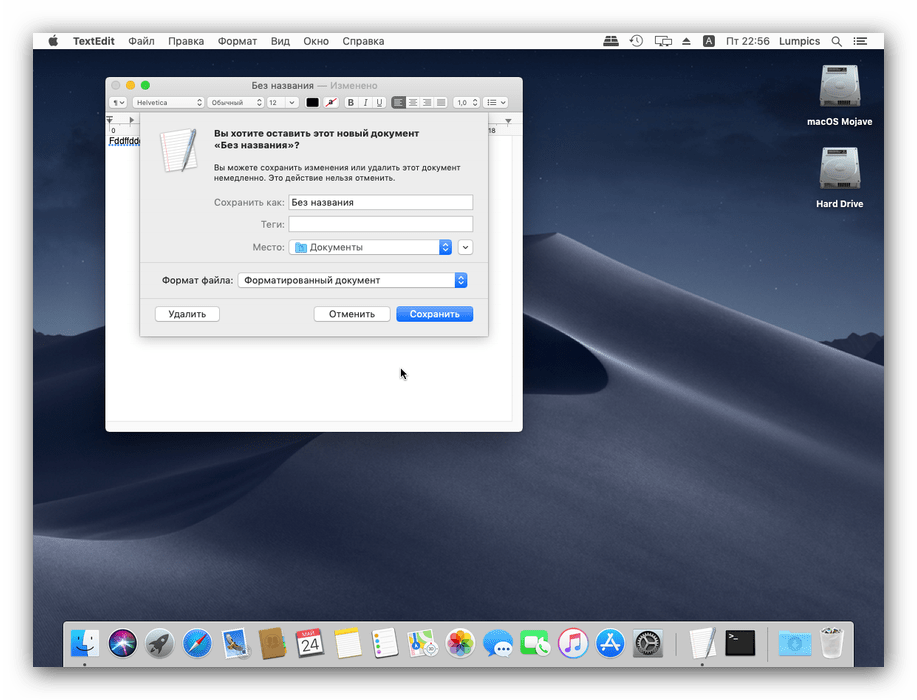
 К счастью, Apple исправила проблему в macOS Monterey 12.1.
К счастью, Apple исправила проблему в macOS Monterey 12.1.